Выберите плагин SSSPSX Pad v1.7.0 и нажмите кнопку Configur 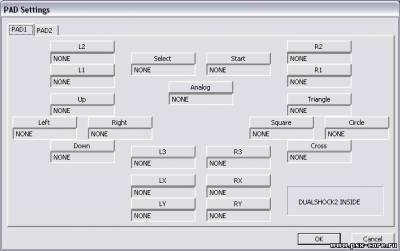 смотрите приклепление 2 Здесь можно переключаться между настройкой первого контроллера и второго нажатием корешков PAD1 и PAD2.
смотрите приклепление 2 Здесь можно переключаться между настройкой первого контроллера и второго нажатием корешков PAD1 и PAD2. Теперь нажмите кнопку Configure для начала настройки плагина SSSPSX Pad:
Тут Вы просто нажимайте на названии каждой кнопки и нажмите клавишу, которую Вы хотите назначить на это действие. Если Вы хотите очистить кнопку от назначенного действия, то нажмите один раз и ждите, пока не закончится время. Клавише присвоится значение NONE.
SSSPSX Pad поддерживает аналоговое управление. Вы можете назначить аналоговые оси кнопкам "LX,LY,RX,RY". LX для левого аналога горизонтальной оси, LY для левого аналога вертикальной оси, RX для правого аналога горизонтальной оси, RY для правого аналога вертикальной оси.
R3 и L3 - кнопки на аналоговой палке PS2 контроллера (самих кнопок на джойстике нет, просто нажимаем на сами аналоги\палочки), R для правой и L для левой как обычно.
Выберите плагин PadwinKeyb v0.9.0 и нажмите кнопку Configure. приклепление 3 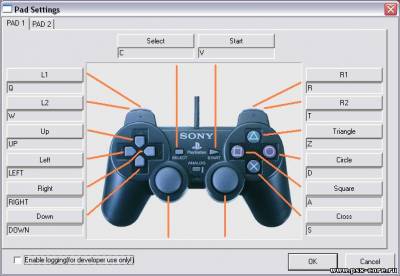
Добавлено (25.04.09, 00:10)
---------------------------------------------
Картинка говорит сама за себя, я думаю, можно догадаться нажать на кнопку с обозначением и назначить ей что захотите, (результат появится в окошечке ниже). Переключаться между настройкой первого контроллера и второго нажатием корешков PAD1 и PAD2. После настройки, нажмите Ok для сохранения.
Теперь что касается Аналога на этом плагине.
Настроить аналоговый джойстик Вам не удастся, по этому есть только настройки по умолчанию:
Чтобы управлять левым аналогом: Удерживайте левую кнопку мыши и двигайте ею как аналогом.
Чтобы управлять правым аналогом: Удерживайте правую кнопку мыши и двигайте ею как аналогом.
Так как мышь у Вас одна, то второй игрок будет повторять все Ваши движения.
Для использования кнопки L3 кликните левой кнопкой мыши.
Для использования кнопки R3 кликните правой кнопкой мыши.
Чтобы эмулировать Dualshock 2 зажмите левую или правую кнопку мыши, одновременно прокручивая колесико. Испытать это можно в играх "Ace Combat 5" и "Euro Rally Champion".
"Enable Logging" функция нужная лишь разработчикам, можно отключить.
Плагин иногда глючит и поддерживает не все джойстики.
CD/DVD плагины:
Тут выберите плагин, который будет отвечать за чтение с Ваших CD/DVD или образов. В пакет PCSX2 вошли плагины EFP Iso CDVD v0.6.0, Linuzappz Iso CDVD v0.5.0, EFP Polling CDVD v0.4.0, CDVDnull v0.6.0 и PEOPS CDVD v1.2.0.
Note: Старые плагины CDVDbin и CDVDdraft не работают с эмулятором PCSX2v0.9 потому что они старые.
Выберите EFP Iso CDVD v0.6.0 и нажмите Configure
Здесь нажмите Browse и выберите образ игры. В последствии его можно будет запустить так Run =>Execute and File =>Run CD. Если Вы нажмете просто Run =>Execute, то сначала запустите Биос, а оттуда игру (как на реальной PS2). А если так File =>Run CD, то запустите игру, минуя Биос.
Show configure screen when starting emulation: Если включить, то при нажатии File =>Run CD или or Run =>Execute будет появится экран настроек где Вы сможете выбрать любой имеющийся у Вас образ игры, а потом нажмите ОК. Если не включать, то выбрать образ можно будет только через File =>Run CD или Run =>Execute.
Show configure screen when restarting emulation: Тоже самое, но с рестартом (перезагрузкой) эмулятора.
Get from Disc: С помощью этой опции можно сделать ISO образ (виртуальный диск с игрой) с диска PS2.
Source CD/DVD Device: Выберите источник (привод, где находится диск с игрой) с диском с которого Вы будете делать ISO образ.
Iso file: Введите путь и название образа (или нажмите Browse чтобы выбрать путь в ручную).
New file compression: Тут выберите метод сжатия для образа. Опция No compression (без сжатия) говорит сама за себя, опция "for speed" процесс будет быстрее, но образ займет много места на диске, опция "for size" медленнее, зато образ будет занимать меньше места на Вашем харддиске.
Multiple files (all under 2GB): Эта опция позволяет разбить образ на несколько частей (каждый будет меньше 2 гигов). Очень полезна если у Вас не NTFS разделы, или если Вы хотите разделить образ для хранения на дисках, а то и закинуть в Интернет.
Мake file: Создать образ.
Convert: Эта опция позволит сжать\разжать образ.
В новом окне выберите нужный образ, который Вы хотите модифицировать.
Теперь выберите тип сжатия и нажмите Change file. Галочка Multiple files делает то, что описано выше.
Выберите Linuzappz Iso CDVD v0.5.0 и нажмите Сonfigure.
Этот плагин также имеет возможность сжимать образы дисков для сохранения места на Вашем компьютере.
Добавлено (25.04.09, 00:13)
---------------------------------------------
Нажмите Select Iso для выбора образа, который Вы хотите запустить или сжать. Если образ уже выбран, то запустить его можно так File =>Run CD или нажмите "Compress Iso" для сжатия. А если выбранный образ уже сжат, то его можно разжать "Decompress Iso".
В окне "Compression Method" Вы можете выбрать ".Z - compress faster", сжатие пойдет быстрее, но сам образ станет больше или ".BZ - compress better", сжатие пойдет медленнее, но образ займет меньше места.
В Options находится "Enable Block Dump=>'block.dump'". Если галочка стоит, то в корневой папке PCSX2 будет создаваться файл block.dump запущенной игры. Это как бы маленький образ, в основном для дебаггинга. Идет сохранение секторов прочитанных во время запуска игры, чтобы в последствии можно было загрузить этот файл (не игру)без диска. Если игра попробует считать сектора не вошедшие в dump файл, то просто зависнет.
Нажмите ОК для сохранения настроек.
Выберите EFP Polling CDVD v0.4.0 и нажмите Сonfigure.
Этот плагин крайне прост в настройках. Просто выберите букву привода с игрой и все. Внимание! Плагин НЕ ПОДДЕРЖИВАЕТ игр с CD только с DVD!
Выберите CDVDnull v0.6.0
Это не плагин, а заглушка, как и SPU2null, попросту ничего не делающий. Нужен он для того, чтобы запустить Демо (File => Open ELF file) или чтоб зайти в БИОС (Run =>Execute). Настроек естественно не имеет.
Выберите PEOPS CDVD v1.2.0 и нажмите Сonfigure.
Interface: Тут выбираем либо "Win9x/ME - ASPI scsi commands" либо "W2K/XP IOCTL scsi commands". Первое для компьютеров под Windows 9x or Millenium второе для Windows 2000 or XP. Если плагин с выбранной опцией не заработал (например, эмулятор завис или выдал сообщение "error opening cdvd plugin") попробуйте другую.
Drive: Просто выберите букву привода в котором находится диск с игрой.
Caching mode: Тут Вы можете выбрать, как плагин будет кэшировать считанное. Каждая опция проста и понятна, и не должна создать проблемы для Вас. Для обеспечения максимальной совместимости, рекомендую выставить "Read Ahead-fast,reads more sectors at once".
Try to limit speed: Когда включено, пробует ограничить скорость привода до выставленного Вами значения в выпадающем окне. Не все приводы поддерживают эту опцию, по этому включайте ее, только если есть проблемы с чтением диска.
Don't wait until drive is ready: (Не ждать готовности привода) Делает то, что написано, если у Вас есть проблемы с плагином, попробуйте включить (может поможет).
Check tray state: Проверяет состояние привода. Бесполезная функция.
Try again on reading error. Retry count (1-10): Эта опция (если включена) вынуждает плагин прочитать какой-либо сектор на диске снова и снова при ошибке считывания. Рекомендуемое значение скорости (5) не должно вызывать проблем.
Show message box on reading error: Опция выдает сообщение о ошибке чтения. Полезно, по крайней мере, Вы будете знать в чем дело и сможете снизить скорость чтения привода, что возможно исправит ошибку.
Важно: Тестеры выявили, что плагин не совместим с системами, которые используют драйвера Nvidia Nforce SMBUS. Так что если Вы их используете, не удивляйтесь, если эмулятор (а то и компьютер) зависнет. Единственное решение использовать другой плагин.
Dev9 плагины:
Этот плагин пытается эмулировать поддержку HDD (харддиска). Пока есть только плагин Dev9null v0.3.0 (входит в пакет PCSX2), и он ничего не эмулирует (плагин-заглушка).
Usb плагины:
Поддержка USB (Универсальная серийная шина). Пока есть только плагин USBNull v0.4.0 (входит в пакет PCSX2), и он ничего не эмулирует, так, тоже заглушка. Других плагинов пока нет. Нажмите Configure, появится меню, в котором Вы сможете поставить (или снять) галочку "Enable Logging" (Включить запись «логов»). Только для разработчиков и опытных пользователей.
Firewire плагины:
Единственный плагин FWnull v0.4.0 и он ничего не эмулирует, так как еще одна заглушка. Других Firewire плагинов нет или они еще в разработке.
Нажмите Configure, появится меню, в котором Вы сможете поставить (или снять) галочку "Enable Logging" (Включить запись «логов»). Только для разработчиков и опытных пользователей.
BIOS (Базовая система ввода\вывода)
В выпадающем меню выберите образ БИОСа (если у Вас он есть и находится в папке для БИОСов). Есть только один легальный способ получения БИОСа, это задампить его с Вашей собственной Playstation 2 консоли! И не спрашивайте, где его можно достать, это против правил! Потому, как БИОС Playstation 2 собственность компании Sony, что делает его распространение нелегальным! Если у Вас есть БИОС, но нет консоли Playstation 2, немедленно сотрите его J !